070_GUI编程
https://www.bilibili.com/video/BV1DJ411B75F/
简介
图形用户界面 Graphical User Interface,简称 GUI,又称图形用户接口
GUI核心技术:Swing AWT
不再流行的原因
- 界面不美观
- 需要jre环境
为什么学习
- 可以写小工具。
- 有可能需要维护swing界面,概率极小。
- 了解MVC架构,了解监听。
AWT
AWT(Abstract Window Toolkit),抽象窗口工具包
- 包含了很多类和接口。
- 元素:窗口,按钮,文本框。
- java.awt

组件和容器
- Frame是一个顶级窗口。
- Panel无法单独显示,不许添加到某个容器中。
- 布局管理器
- 流式布局
- 东西南北中
- 表格布局
Frame窗口
package com.qing.demo01;
import java.awt.*;
//GUI的第一个界面
public class TestFrame {
public static void main(String[] args) {
//Frame 看源码学习
Frame frame = new Frame("我的第一个Java图形界面窗口");
//设置可见性
frame.setVisible(true);
//设置窗口大小
frame.setSize(400, 400);
//设置背景颜色
frame.setBackground(new Color(144, 97, 79));
//弹出的初始位置
frame.setLocation(200,200);
//设置大小固定
frame.setResizable(false);
}
}

回顾封装,展示多窗口
package com.qing.demo01;
import java.awt.*;
public class TestFrame2 {
public static void main(String[] args) {
//展示多个窗口
MyFrame myFrame1 = new MyFrame(100, 100, 300, 200, Color.red);
MyFrame myFrame2 = new MyFrame(400, 100, 300, 200, Color.orange);
MyFrame myFrame3 = new MyFrame(100, 300, 300, 200, Color.yellow);
MyFrame myFrame4 = new MyFrame(400, 300, 300, 200, Color.green);
}
}
//定义MyFrame,继承Frame
class MyFrame extends Frame {
static int id = 0;//计数器,窗口编号
public MyFrame(int x, int y, int w, int h, Color color) {
super("MyFrame" + (++id));
setBackground(color);
setBounds(x, y, w, h);
setVisible(true);
}
}

Panel面板
package com.qing.demo01;
import java.awt.*;
import java.awt.event.WindowAdapter;
import java.awt.event.WindowEvent;
//Panel 可以看成是一个空间,但是不能单独存在
public class TestPanel {
public static void main(String[] args) {
Frame frame = new Frame();
Panel panel = new Panel();
//设置布局
frame.setLayout(null);
//设置坐标
frame.setBounds(200, 200, 500, 500);
frame.setBackground(new Color(54, 207, 52));
//panel设置坐标,相对于frame
panel.setBounds(50, 50, 400, 400);
panel.setBackground(new Color(244, 41, 81));
//frame添加panel
frame.add(panel);
//设置可见性
frame.setVisible(true);
//监听事件,监听窗口关闭事件
//适配器模式
frame.addWindowListener(new WindowAdapter() {
//使用匿名内部类
//窗口点击关闭的时候需要做的事情
@Override
public void windowClosing(WindowEvent e) {
//结束程序:0正常结束;非0异常结束,如1
System.exit(0);
}
});
}
}

布局管理器
- 流式布局:自左而右,自上而下。
package com.qing.demo01;
import java.awt.*;
public class TestFlowLayout {
public static void main(String[] args) {
Frame frame = new Frame();
//组件-按钮
Button button1 = new Button("button1");
Button button2 = new Button("button2");
Button button3 = new Button("button3");
//设置为流式布局,默认居中,可以设置为靠左,靠右
// frame.setLayout(new FlowLayout());
frame.setLayout(new FlowLayout(FlowLayout.LEFT));
frame.setSize(400, 400);
frame.setVisible(true);
//把按钮添加到Frame
frame.add(button1);
frame.add(button2);
frame.add(button3);
}
}

- 东西南北中
package com.qing.demo01;
import java.awt.*;
public class TestBorderLayout {
public static void main(String[] args) {
Frame frame = new Frame();
//组件-按钮
Button east = new Button("EAST");
Button west = new Button("WEST");
Button south = new Button("SOUTH");
Button north = new Button("NORTH");
Button center = new Button("CENTER");
frame.add(east, BorderLayout.EAST);
frame.add(west, BorderLayout.WEST);
frame.add(south, BorderLayout.SOUTH);
frame.add(north, BorderLayout.NORTH);
frame.add(center, BorderLayout.CENTER);
frame.setSize(400, 400);
frame.setVisible(true);
}
}

- 表格布局
package com.qing.demo01;
import java.awt.*;
public class TestGridLayout {
public static void main(String[] args) {
Frame frame = new Frame();
//组件-按钮
Button button1 = new Button("button1");
Button button2 = new Button("button2");
Button button3 = new Button("button3");
Button button4 = new Button("button4");
Button button5 = new Button("button5");
Button button6 = new Button("button6");
//表格布局,2行3列
frame.setLayout(new GridLayout(2, 3));
frame.add(button1);
frame.add(button2);
frame.add(button3);
frame.add(button4);
frame.add(button5);
frame.add(button6);
// frame.setSize(400, 400);
frame.pack();//自适应
frame.setVisible(true);
}
}

- 组合布局
package com.qing.demo01;
import java.awt.*;
public class TestDemo {
public static void main(String[] args) {
Frame frame = new Frame();
frame.setSize(400,300);
frame.setLocation(200,200);
frame.setBackground(new Color(134,205,90));
frame.setVisible(true);
frame.setLayout(new GridLayout(2,1));
//四个面板
Panel p1 = new Panel(new BorderLayout());
Panel p2 = new Panel(new BorderLayout());
Panel p3 = new Panel(new GridLayout(2,1));
Panel p4 = new Panel(new GridLayout(2,2));
//添加按钮到面板
p1.add(new Button("p1-east"),BorderLayout.EAST);
p1.add(new Button("p1-west"),BorderLayout.WEST);
p2.add(new Button("p2-east"),BorderLayout.EAST);
p2.add(new Button("p2-west"),BorderLayout.WEST);
p3.add(new Button("p1-center-p3-1"));
p3.add(new Button("p1-center-p3-2"));
p4.add(new Button("p2-center-p4-1"));
p4.add(new Button("p2-center-p4-2"));
p4.add(new Button("p2-center-p4-3"));
p4.add(new Button("p2-center-p4-4"));
//添加面板到面板
p1.add(p3,BorderLayout.CENTER);
p2.add(p4,BorderLayout.CENTER);
//添加面板到frame窗口
frame.add(p1);
frame.add(p2);
}
}

事件监听
package com.qing.demo02;
import java.awt.*;
import java.awt.event.ActionEvent;
import java.awt.event.ActionListener;
import java.awt.event.WindowAdapter;
import java.awt.event.WindowEvent;
public class TestActionEvent {
public static void main(String[] args) {
Frame frame = new Frame();
Button button = new Button("big");
//给按钮添加动作监听
button.addActionListener(new MyActionListener());
frame.add(button,BorderLayout.CENTER);
frame.pack();
frame.setVisible(true);
windowClose(frame);
}
//关闭窗体的事件
private static void windowClose(Frame frame) {
frame.addWindowListener(new WindowAdapter() {
@Override
public void windowClosing(WindowEvent e) {
System.exit(0);
}
});
}
}
//事件监听
class MyActionListener implements ActionListener {
@Override
public void actionPerformed(ActionEvent e) {
System.out.println("点击事件");
}
}

多个按钮,共享一个事件监听
package com.qing.demo02;
import java.awt.*;
import java.awt.event.ActionEvent;
import java.awt.event.ActionListener;
import java.awt.event.WindowAdapter;
import java.awt.event.WindowEvent;
public class TestActionTwo {
public static void main(String[] args) {
//两个按钮,实现同一个监听
//开始-停止
Frame frame = new Frame("开始-停止");
Button button1 = new Button("start");
Button button2 = new Button("stop");
//可以显式的定义触发会返回的命令,如果不显式定义,则会返回默认的值label。
//可以多个按钮只写一个监听类,通过定义的命令判断是哪个按钮
button2.setActionCommand("button2-stop");
MyMonitor myMonitor = new MyMonitor();
button1.addActionListener(myMonitor);
button2.addActionListener(myMonitor);
frame.add(button1,BorderLayout.NORTH);
frame.add(button2,BorderLayout.SOUTH);
frame.pack();
frame.setVisible(true);
windowClose(frame);
}
//关闭窗体的事件
private static void windowClose(Frame frame) {
frame.addWindowListener(new WindowAdapter() {
@Override
public void windowClosing(WindowEvent e) {
System.exit(0);
}
});
}
}
class MyMonitor implements ActionListener {
@Override
public void actionPerformed(ActionEvent e) {
System.out.println("按钮的信息:" + e.getActionCommand());
}
}

输入框监听
package com.qing.demo02;
import java.awt.*;
import java.awt.event.ActionEvent;
import java.awt.event.ActionListener;
public class TestText01 {
public static void main(String[] args) {
//启动
new MyFrame();
}
}
class MyFrame extends Frame {
public MyFrame() {
//文本框
TextField textField = new TextField();
add(textField);
//监听文本框输入的文字
MyActionListener2 myActionListener2 = new MyActionListener2();
//回车就会触发事件
textField.addActionListener(myActionListener2);
//输入文字显示为*,输入密码时使用
// textField.setEchoChar('*');
setVisible(true);
pack();
}
}
class MyActionListener2 implements ActionListener {
@Override
public void actionPerformed(ActionEvent e) {
TextField textField = (TextField) e.getSource();//获取资源,强转为文本框对象
System.out.println(textField.getText());
textField.setText("");//清空输入
}
}


简易计算器
package com.qing.demo02;
import java.awt.*;
import java.awt.event.ActionEvent;
import java.awt.event.ActionListener;
//简易计算器
public class TestCalc {
public static void main(String[] args) {
//启动
new Calculator();
}
}
//计算器类
class Calculator extends Frame {
public Calculator() {
//3个文本框
TextField num1 = new TextField(10);//字符数
TextField num2 = new TextField(10);//字符数
TextField num3 = new TextField(10);//字符数
//1个按钮
Button button = new Button("=");
button.addActionListener(new MyActionListener3(num1,num2,num3));
//1个标签
Label label = new Label("+");
//布局
setLayout(new FlowLayout());
add(num1);
add(label);
add(num2);
add(button);
add(num3);
pack();
setVisible(true);
}
}
//监听器类
class MyActionListener3 implements ActionListener {
//获取3个文本框变量
private TextField num1,num2,num3;
public MyActionListener3(TextField num1, TextField num2, TextField num3) {
this.num1 = num1;
this.num2 = num2;
this.num3 = num3;
}
public MyActionListener3() {
}
@Override
public void actionPerformed(ActionEvent e) {
//1.获得加数和被加数
int i1 = Integer.parseInt(num1.getText());
int i2 = Integer.parseInt(num2.getText());
//2.加法运算后,填入第三个文本框
num3.setText(String.valueOf(i1 + i2));
//3.清楚加数和被加数文本框
num1.setText("");
num2.setText("");
}
}

使用组合优化计算器
组合:在一个类中组合另外一个类
package com.qing.demo02;
import java.awt.*;
import java.awt.event.ActionEvent;
import java.awt.event.ActionListener;
//简易计算器
public class TestCalc {
public static void main(String[] args) {
//启动
new Calculator().loadFrame();
}
}
//计算器类
class Calculator extends Frame {
//属性
TextField num1,num2,num3;
//方法
public void loadFrame() {
num1 = new TextField(10);//字符数
num2 = new TextField(10);//字符数
num3 = new TextField(10);//字符数
Button button = new Button("=");
Label label = new Label("+");
button.addActionListener(new MyActionListener3(this));
setLayout(new FlowLayout());
add(num1);
add(label);
add(num2);
add(button);
add(num3);
pack();
setVisible(true);
}
}
//监听器类
class MyActionListener3 implements ActionListener {
//组合:在一个类中组合另外一个类
Calculator calculator;
public MyActionListener3(Calculator calculator) {
this.calculator = calculator;
}
public MyActionListener3() {
}
@Override
public void actionPerformed(ActionEvent e) {
//1.获得加数和被加数
int i1 = Integer.parseInt(calculator.num1.getText());
int i2 = Integer.parseInt(calculator.num2.getText());
//2.加法运算后,填入第三个文本框
calculator.num3.setText(String.valueOf(i1 + i2));
//3.清楚加数和被加数文本框
calculator.num1.setText("");
calculator.num2.setText("");
}
}
使用内部类优化计算器
内部类优点
- 更好的封装。
- 可以访问外部类的属性和方法。
package com.qing.demo02;
import java.awt.*;
import java.awt.event.ActionEvent;
import java.awt.event.ActionListener;
//简易计算器
public class TestCalc {
public static void main(String[] args) {
//启动
new Calculator().loadFrame();
}
}
//计算器类
class Calculator extends Frame {
//属性
TextField num1,num2,num3;
//方法
public void loadFrame() {
num1 = new TextField(10);//字符数
num2 = new TextField(10);//字符数
num3 = new TextField(10);//字符数
Button button = new Button("=");
Label label = new Label("+");
button.addActionListener(new MyActionListener3());
setLayout(new FlowLayout());
add(num1);
add(label);
add(num2);
add(button);
add(num3);
pack();
setVisible(true);
}
//监听器类
//内部类最大的好处就是可以访问外部类的属性和方法。
private class MyActionListener3 implements ActionListener {
@Override
public void actionPerformed(ActionEvent e) {
//1.获得加数和被加数
int i1 = Integer.parseInt(num1.getText());
int i2 = Integer.parseInt(num2.getText());
//2.加法运算后,填入第三个文本框
num3.setText(String.valueOf(i1 + i2));
//3.清楚加数和被加数文本框
num1.setText("");
num2.setText("");
}
}
}
画笔
package com.qing.demo03;
import javafx.scene.paint.Paint;
import java.awt.*;
public class TestPaint {
public static void main(String[] args) {
new MyPaint().loadFrame();
}
}
class MyPaint extends Frame {
public void loadFrame() {
setBounds(200,200,600,400);
setVisible(true);
}
//画笔
@Override
public void paint(Graphics g) {
g.setColor(Color.red);
g.drawOval(100,100,200,200);
g.setColor(Color.green);
g.fillRect(150,150,100,100);
}
}

鼠标监听
package com.qing.demo03;
import java.awt.*;
import java.awt.event.MouseAdapter;
import java.awt.event.MouseEvent;
import java.util.ArrayList;
import java.util.Iterator;
//鼠标监听
public class TestMouseListener {
public static void main(String[] args) {
new MyFrame("画图");
}
}
class MyFrame extends Frame {
//窗口,画笔,鼠标点击坐标集合,鼠标监听获取坐标
//坐标集合
ArrayList<Point> points;
public MyFrame(String title) {
super(title);
setBounds(200,200,400,300);
points = new ArrayList();
setVisible(true);
//鼠标监听,每次点击,将坐标放入集合,重画,将集合中的坐标重画一次
this.addMouseListener(new MouseAdapter() {
@Override
public void mousePressed(MouseEvent e) {
points.add(new Point(e.getX(),e.getY()));
repaint();
}
});
}
@Override
public void paint(Graphics g) {
Iterator<Point> iterator = points.iterator();
while (iterator.hasNext()) {
Point point = iterator.next();
g.setColor(Color.GREEN);
g.fillOval(point.x,point.y,20,20);
}
}
}

窗口监听
package com.qing.demo03;
import java.awt.*;
import java.awt.event.WindowAdapter;
import java.awt.event.WindowEvent;
public class TestWindowListener {
public static void main(String[] args) {
new WindowFrame();
}
}
class WindowFrame extends Frame {
int count = 0;
public WindowFrame() {
setBackground(new Color(159, 193, 84));
setBounds(200,200,400,300);
setVisible(true);
this.addWindowListener(new WindowAdapter() {
@Override
public void windowClosing(WindowEvent e) {
System.out.println("windowClosing");
System.exit(0);
}
@Override
public void windowActivated(WindowEvent e) {
System.out.println("windowActivated");
setTitle("激活窗口" + (++count) + "次");
}
});
}
}

键盘监听
package com.qing.demo03;
import java.awt.*;
import java.awt.event.KeyAdapter;
import java.awt.event.KeyEvent;
public class TestKeyListener {
public static void main(String[] args) {
new KeyFrame();
}
}
class KeyFrame extends Frame {
public KeyFrame() {
setBounds(200,200,400,300);
setVisible(true);
this.addKeyListener(new KeyAdapter() {
@Override
public void keyPressed(KeyEvent e) {
int keyCode = e.getKeyCode();
System.out.println(keyCode);
setTitle(String.valueOf(keyCode));
if (keyCode == KeyEvent.VK_UP) {
System.out.println("上键");
}
}
});
}
}

Swing
窗口,面板
package com.qing.demo04;
import javax.swing.*;
import java.awt.*;
public class JFrameDemo01 {
public static void main(String[] args) {
new MyJframe().init();
}
}
class MyJframe extends JFrame {
public void init() {
setBounds(200,200,400,300);
setVisible(true);
//关闭事件
setDefaultCloseOperation(WindowConstants.EXIT_ON_CLOSE);
JLabel label = new JLabel("欢迎来到武侠世界!");
add(label);
//标签居中
label.setHorizontalAlignment(SwingConstants.CENTER);
//获得一个容器
Container container = getContentPane();
container.setBackground(Color.ORANGE);
}
}

弹窗
package com.qing.demo04;
import javax.swing.*;
import java.awt.*;
import java.awt.event.ActionEvent;
import java.awt.event.ActionListener;
public class JDialogDemo extends JFrame {
public JDialogDemo() {
setVisible(true);
setBounds(200,200,400,400);
setDefaultCloseOperation(WindowConstants.EXIT_ON_CLOSE);
Container container = getContentPane();
//绝对布局
container.setLayout(null);
JButton button = new JButton("点击送秘籍");
button.setBounds(30,30,200,50);
button.addActionListener(new ActionListener() {
@Override
public void actionPerformed(ActionEvent e) {
new MyJdialog();
}
});
container.add(button);
}
public static void main(String[] args) {
new JDialogDemo();
}
}
class MyJdialog extends JDialog {
public MyJdialog() {
setVisible(true);
setBounds(300,300,150,250);
setTitle("九阳真经");
Container container = getContentPane();
//绝对布局
container.setLayout(null);
}
}

标签,图标,图片图标
package com.qing.demo04;
import javax.swing.*;
import java.awt.*;
public class IconDemo extends JFrame implements Icon {
private int width;
private int height;
public IconDemo() {
}
public IconDemo(int width, int height) {
this.width = width;
this.height = height;
}
public static void main(String[] args) {
new IconDemo().init();
}
public void init() {
setVisible(true);
setDefaultCloseOperation(WindowConstants.EXIT_ON_CLOSE);
setBounds(100,100,400,300);
Container container = getContentPane();
IconDemo icon = new IconDemo(15,15);
//图标放在标签,也可以放在按钮上
JLabel label = new JLabel("icon",icon,SwingConstants.CENTER);
container.add(label);
}
@Override
public void paintIcon(Component c, Graphics g, int x, int y) {
g.fillOval(x,y,width,height);
}
@Override
public int getIconWidth() {
return this.width;
}
@Override
public int getIconHeight() {
return this.height;
}
}

package com.qing.demo04;
import javax.swing.*;
import java.awt.*;
import java.net.URL;
public class ImageIconDemo extends JFrame {
public ImageIconDemo(){
setVisible(true);
setBounds(200,200,400,300);
setDefaultCloseOperation(WindowConstants.EXIT_ON_CLOSE);
Container container = getContentPane();
//获取当前类路径下的图片
URL url = ImageIconDemo.class.getResource("qing.jpg");
ImageIcon imageIcon = new ImageIcon(url);
JLabel label = new JLabel();
label.setIcon(imageIcon);
label.setHorizontalAlignment(SwingConstants.CENTER);
container.add(label);
}
public static void main(String[] args) {
new ImageIconDemo();
}
}

面板
package com.qing.demo05;
import javax.swing.*;
import java.awt.*;
public class JPanelDemo extends JFrame {
public JPanelDemo() {
setVisible(true);
setBounds(200,200,400,300);
setDefaultCloseOperation(WindowConstants.EXIT_ON_CLOSE);
Container container = getContentPane();
//后面的参数是间距
container.setLayout(new GridLayout(2,1,10,10));
JPanel panel1 = new JPanel(new GridLayout(1,3,15,15));
JPanel panel2 = new JPanel(new GridLayout(2,2,5,5));
panel1.add(new JButton("1"));
panel1.add(new JButton("1"));
panel1.add(new JButton("1"));
panel2.add(new JButton("2"));
panel2.add(new JButton("2"));
panel2.add(new JButton("2"));
container.add(panel1);
container.add(panel2);
}
public static void main(String[] args) {
new JPanelDemo();
}
}

按钮
- 普通按钮
- 单选按钮 new JRadioButton(); 分组 new ButtonGroup();
- 多选按钮 new JCheckBox();
列表
- 下拉框 new JCombobox();
- 列表 new JList();
文本框
- 文本框 new JTextField();
- 密码框 new JPasswordField();
- 文本域 new JTextArea();
GUI总结
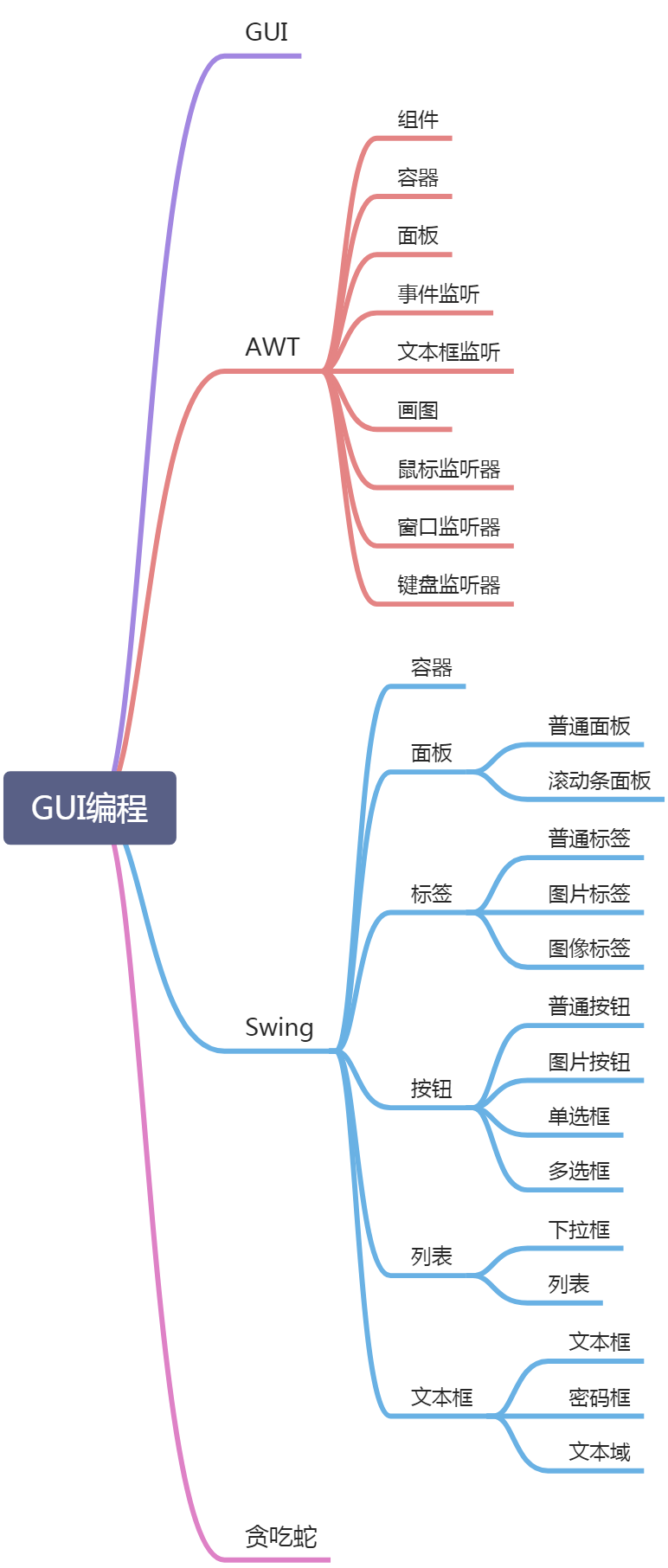
070_GUI编程的更多相关文章
- 从直播编程到直播教育:LiveEdu.tv开启多元化的在线学习直播时代
2015年9月,一个叫Livecoding.tv的网站在互联网上引起了编程界的注意.缘于Pingwest品玩的一位编辑在上网时无意中发现了这个网站,并写了一篇文章<一个比直播睡觉更奇怪的网站:直 ...
- JavaScript之父Brendan Eich,Clojure 创建者Rich Hickey,Python创建者Van Rossum等编程大牛对程序员的职业建议
软件开发是现时很火的职业.据美国劳动局发布的一项统计数据显示,从2014年至2024年,美国就业市场对开发人员的需求量将增长17%,而这个增长率比起所有职业的平均需求量高出了7%.很多人年轻人会选择编 ...
- 读书笔记:JavaScript DOM 编程艺术(第二版)
读完还是能学到很多的基础知识,这里记录下,方便回顾与及时查阅. 内容也有自己的一些补充. JavaScript DOM 编程艺术(第二版) 1.JavaScript简史 JavaScript由Nets ...
- [ 高并发]Java高并发编程系列第二篇--线程同步
高并发,听起来高大上的一个词汇,在身处于互联网潮的社会大趋势下,高并发赋予了更多的传奇色彩.首先,我们可以看到很多招聘中,会提到有高并发项目者优先.高并发,意味着,你的前雇主,有很大的业务层面的需求, ...
- C#异步编程(一)
异步编程简介 前言 本人学习.Net两年有余,是第一次写博客,虽然写的很认真,当毕竟是第一次,肯定会有很多不足之处, 希望大家照顾照顾新人,有错误之处可以指出来,我会虚心接受的. 何谓异步 与同步相对 ...
- UE4新手之编程指南
虚幻引擎4为程序员提供了两套工具集,可共同使用来加速开发的工作流程. 新的游戏类.Slate和Canvas用户接口元素以及编辑器功能可以使用C++语言来编写,并且在使用Visual Studio 或 ...
- C#与C++的发展历程第三 - C#5.0异步编程巅峰
系列文章目录 1. C#与C++的发展历程第一 - 由C#3.0起 2. C#与C++的发展历程第二 - C#4.0再接再厉 3. C#与C++的发展历程第三 - C#5.0异步编程的巅峰 C#5.0 ...
- 猫哥网络编程系列:HTTP PEM 万能调试法
注:本文内容较长且细节较多,建议先收藏再阅读,原文将在 Github 上维护与更新. 在 HTTP 接口开发与调试过程中,我们经常遇到以下类似的问题: 为什么本地环境接口可以调用成功,但放到手机上就跑 ...
- 关于如何提高Web服务端并发效率的异步编程技术
最近我研究技术的一个重点是java的多线程开发,在我早期学习java的时候,很多书上把java的多线程开发标榜为简单易用,这个简单易用是以C语言作为参照的,不过我也没有使用过C语言开发过多线程,我只知 ...
随机推荐
- auto_send_tablespace.sh
简述:周期定时发送表空间到指定邮箱内 1.修改邮箱配置 /etc/mail.rc,具体细节见网上教程 $ vi /etc/mail.rc set from=123456@qq.comset smtp= ...
- Js电子时钟
简单版电子时钟,需要以下几个步骤 1. 封装一个函数 返回当前的时分秒 2. 使用定时器使当前以获取到的系统时间走动,每间隔一面调用 3. 把获取到的时间放到span盒子里,添加样式 效果展示 实现 ...
- 接口管理平台Yapi
1.介绍 YApi 是由去哪儿移动架构组推出的一款开源项目,是高效.易用.功能强大的 api 管理平台,旨在为开发.产品.测试人员提供更优雅的接口管理服务. 官网:https://yapi.ymfe. ...
- spring boot:actuator的安全配置:使用spring security做ip地址限制(spring boot 2.3.2)
一,actuator有哪些环节要做安全配置? actuator是应用广泛的监控工具, 但在生产环境中使用时,需要做严格的安全保障, 避免造成信息泄露等严重的安全问题 actuator可以采取的安全措施 ...
- centos8上使用lsblk查看块设备
一,查看lsblk命令所属的rpm包 [root@yjweb ~]# whereis lsblk lsblk: /usr/bin/lsblk /usr/share/man/man8/lsblk.8.g ...
- influxdb集群部署
环境准备 influxdb enterprise运行条件最低需要三个meta nodes节点以及两个data nodes Meta nodes之间使用TCP和Raft一致性协议通信,默认端口为8089 ...
- vue 路由工程化重构
当项目越来越庞大的时候,路由越来越多,而且遍布的页面也越来越多, 当需要更换地址的时候就无比的繁琐,通过学习了解到可以通过router.js来统一调控 原理: 在路由页面通过name来进行跳转,传入的 ...
- Docker部署Mysql, Tomcat, Nginx, Redis
1. Mysql部署 问题及解决方案 容器内的网络和外部机器不能直接通信 外部机器和宿主机可以直接通信 宿主机和容器可以直接通信 当容器中的网络服务需要被外部机器访问时,可以将容器中提供服务的端口映射 ...
- 修改Anaconda中Jupyter Notebook默认工作路径
修改Anaconda中Jupyter Notebook默认工作路径 1.打开 Anaconda Prompt 2.输入命令 jupyter notebook --generate-config 这个命 ...
- ubuntu20.04 编译安装ckermit
ubuntu20.04编译安装ckermit 我呢之前一直使用的是ubuntu18.04,最近在安装了某个软件之后,再加上自己的操作不当最终导致ubuntu系统卡死无法进入桌面环境,早就想更新20.0 ...
